本文主要是介绍未公开的秘密花园--VBA中实现自动关闭消息框,希望对大家解决编程问题提供一定的参考价值,需要的开发者们随着小编来一起学习吧!
MsgBox用于显示提示信息,并且可以根据用户的不同选择执行不同的后续操作。例如:使用如下消息框获取用户选择,如果点击“是”,则继续执行程序,如果点击“否”,则结束程序执行。
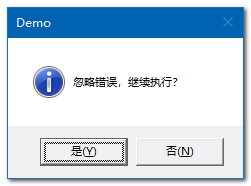
但是这将带来一个问题,显示消息框时,代码过程将处于暂停状态,如果用户没有进行选择,后续代码无法执行。
如果消息框只是提醒用户,并不需要获取用户的输入,那么使用可以自动关闭的消息提示框,可以避免程序暂停挂起,无法继续执行的问题,但是VBA中提供的MsgBox无法实现自动关闭的功能。下面介绍一个未公开的Windows API函数,可以完美实现自动关闭的消息框。
示例代码如下:
#If VBA7 And Win64 Then
Private Declare PtrSafe Function MessageBoxTimeout Lib "user32" _Alias "MessageBoxTimeoutA" (ByVal hwnd As Long, _ByVal lpText As String, _ByVal lpCaption As String, _ByVal wType As Long, _ByVal wlange As Long, _ByVal dwTimeout As Long) As Long
#Else
Private Declare Function MessageBoxTimeout Lib "user32" _Alias "MessageBoxTimeoutA" (ByVal hwnd As Long, _ByVal lpText As String, _ByVal lpCaption As String, _ByVal wType As Long, _ByVal wlange As Long, _ByVal dwTimeout As Long) As Long
#End If
Sub Demo1()' 只有确定按钮MessageBoxTimeout 0, "3 秒后自动关闭", "DEMO1", 0, 0, 3000MsgBox "VBA消息框", vbOKOnly, "DEMO1-VBA"
End Sub
Sub Demo2()' 三个按钮,第二按钮为默认MessageBoxTimeout 0, "3 秒后自动关闭", "DEMO2", 275, 0, 3000MsgBox "VBA消息框", vbDefaultButton2 + vbCritical + vbYesNoCancel, "DEMO2-VBA"
End Sub
运行Demo1,依次显示如下两个消息框,第1个消息框3 秒后自动关闭。

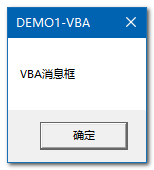
运行Demo2,依次显示如下两个消息框,第1个消息框3 秒后自动关闭。
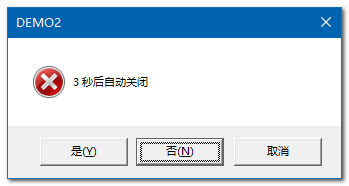

【代码解析】
第1~17行代码声明API函数MessageBoxTimeout。
第2~8行代码是适用于64位系统的声明函数。
第10~16行代码是适用于32位系统的声明函数。
API函数的参数看似复杂,其实和VBA中的MsgBox函数时类似的。
| 参数 | 含义 | MsgBox对应参数 |
|---|---|---|
| hwnd | 窗口句柄 | - |
| lpText | 消息框提示信息 | prompt |
| lpCaption | 消息框标题 | title |
| wType | 消息框类型 | buttons |
| wlange | 函数扩展,通常为0 | - |
| dwTimeout | 延迟关闭时间,单位毫秒 | - |
第25行代码中wType参数值为275,相当于下面三个VBA常量值的和。
| VBA常量 | 常量值 |
|---|---|
| vbDefaultButton2 | 256 |
| vbCritical | 16 |
| vbYesNoCancel | 3 |
在Office VBA使用此API函数时,可以直接使用这些常量值,代码如下:
MessageBoxTimeout 0, "3 秒后自动关闭", "DEMO2", vbDefaultButton2 + vbCritical + vbYesNoCancel, 0, 10000
这篇关于未公开的秘密花园--VBA中实现自动关闭消息框的文章就介绍到这儿,希望我们推荐的文章对编程师们有所帮助!





